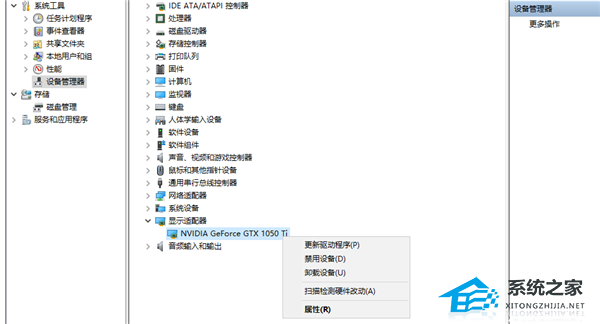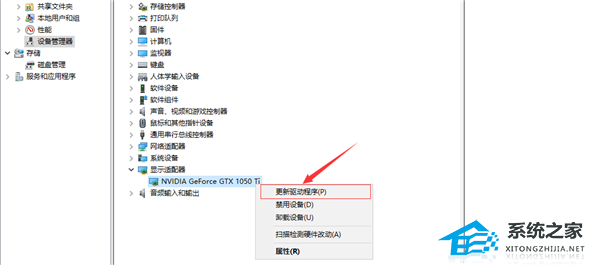Win10家庭版显卡驱动怎么更新?Win10家庭版显卡驱动更新方法
Win10家庭版的显卡驱动怎么升级啊?在用Win10家庭版的电脑时,如果想让系统运行更流畅、画面更好看,就得更新显卡驱动程序。可是好多新手不知道咋弄,下面我跟你说说在Win10家庭版里更新显卡驱动的简单方法。
Win10家庭版显卡驱动更新方法:
1. 点击打开【此电脑】,点击【管理选项】。
2. 点击设备管理器选项,然后点击显示适配器选项。
3. 鼠标右键点击其中的网卡,调出右键菜单。
4. 点击更新驱动程序选项。
5. 点击自动搜索更新驱动程序选项,等待搜索完成,就会自动更新显卡驱动了。
以上就是系统之家小编为你带来的关于“Win10家庭版显卡驱动怎么更新?Win10家庭版显卡驱动更新方法”的全部内容了,希望可以解决你的问题,感谢您的阅读,更多精彩内容请关注系统之家官网。
相关文章
- Win10家庭版自动更新怎么永久关闭?永久关闭Win10家庭版自动更新的方法
- Win10家庭版没有本地用户和组怎么办?Win10家庭版添加本地用户和组的方法
- Win10家庭版如何设置开机密码?Win10家庭版设置开机密码的方法
- Win10家庭版系统下载_2023最实用的Win10家庭版下载
- Win10家庭版管理员权限怎么获取?Win10家庭版管理员权限获取教程
- Win10家庭版管理员账户改名怎么改?Win10家庭版管理员账户改名方法
- Win10家庭版管理员账户被禁用怎么启用?
- Win10家庭版怎么关闭更新系统?Win10家庭版关闭更新系统教程
- Win10家庭版怎么打开本地组策略?Win10家庭版打开本地组策略方法
- Win10家庭版驱动安装不了怎么办
- Win10家庭版iis在哪打开
- Win10家庭版时间显示秒怎么设置-Win10家庭版时间显示秒设置方法
- Win10家庭版时间不对解决方法
- Win10家庭版时间线怎么打开-Win10家庭版时间线打开教程
- Win10家庭版怎么禁止修改时间-Win10家庭版禁止修改时间方法
- Win10家庭版Guest账户在哪-Win10家庭版开启Guest账户的简单步骤
热门教程
win11关闭windows defender安全中心的四种方法
2Win11如何关闭Defender?Windows11彻底关闭Defender的3种方法
3win10不显示视频缩略图的两种解决方法
4win10关闭许可证即将过期窗口的方法
5win11任务栏怎么显示网速?win11任务栏显示实时网速的方法
6win11怎么切换桌面?win11切换桌面的四种方法
7win11忘记pin无法开机的三种最简单办法
8安装NET3.5提示0x800f0950失败解决方法
9Win11移动热点不能用怎么办?移动热点不工作怎么办?
10Win11如何打开预览窗格?Win11显示预览窗格的方法
装机必备 更多+
重装教程
大家都在看